Apple iPhone: Standort nutzen und anpassen
Lerne, wie du den Ortungsdienst (Standort) auf dem Apple iPhone allgemein oder für einzelne Apps einstellen kannst.
Von Simon Gralki · Veröffentlicht am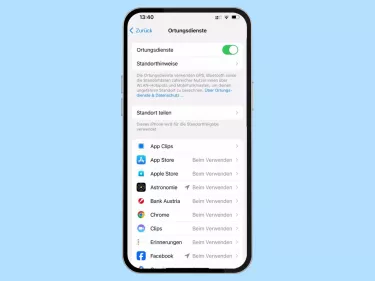
Um die Privatsphäre zu schützen, können wir die Ortungsdienste auf dem Apple iPhone verwalten und einzelnen Apps oder den Systemdiensten den Standortzugriff erlauben oder verweigern. Wo die Einstellungen zu finden sind und wie sie verwaltet werden, zeigen wir hier.
Um alle Funktionen einer App oder dem System nutzen zu können, benötigen manche Prozesse oder Funktionen den Zugriff auf den Standort. Die Einstellungen der Ortungsdienste lassen sich in den Datenschutzeinstellungen auf dem iPhone einsehen und verwalten.
Ein-/ausschalten
Standardmäßig ist der Zugriff auf den Standort beziehungsweise den Ortungsdiensten über GPS, WLAN- und Bluetooth-Netzwerken auf dem iPhone aktiviert, kann aber jederzeit in den Einstellungen deaktiviert werden.
Hinweis: Persönliche Ortungsdiensteinstellungen für Apps werden temporär wiederhergestellt, wenn "Mein iPhone suchen" beziehungsweise "Wo ist?" benutzt wird, um den Modus "Verloren" zu aktivieren.




- Öffne die Einstellungen
- Tippe auf Datenschutz & Sicherheit
- Tippe auf Ortungsdienste
- Aktiviere oder deaktiviere Ortungsdienste
Karte in Standorthinweisen anzeigen
Erlauben wir einer App, unseren Standort stets im Hintergrund zu verwenden, erhalten wir möglicherweise Hinweise dazu, wie die App diese Informationen nutzt. Dies hilft dabei, die Standortfreigabe der jeweiligen App zu überdenken und eventuell zu deaktivieren.



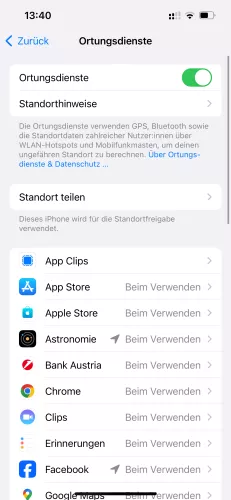
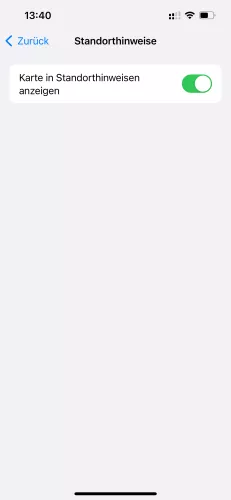
- Öffne die Einstellungen
- Tippe auf Datenschutz & Sicherheit
- Tippe auf Ortungsdienste
- Tippe auf Standorthinweise
- Aktiviere oder deaktiviere Karte in Standorthinweisen anzeigen
Teilen des Standorts mit Freunden & Familie
Wir können festlegen, ob der eigene Standort mit Freunden oder Familienmitgliedern geteilt werden darf. Hierfür wird die Nachrichten- und die "Wo ist?"-App verwendet, um Kontakte den Zugriff auf den eigenen Standort zu erlauben.





- Öffne die Einstellungen
- Tippe auf Datenschutz & Sicherheit
- Tippe auf Ortungsdienste
- Tippe auf Standort teilen
- Aktiviere oder deaktiviere Standort teilen
Standort für einzelne Apps freigeben
Auf dem iPhone können wir für jede installierte App die Ortungsdienste verwalten und entscheiden, ob eine App die Berechtigung auf den Zugriff des Standorts erhält, um die eigene Privatsphäre zu schützen.
Je nachdem, um welche App es sich handelt, werden unterschiedliche Standortzugriffe gefordert, wobei eine der folgenden Optionen festgelegt werden kann:
- Nie
- Nächstes Mal oder beim Teilen fragen
- Beim Verwenden der App
- Immer
Hinweis: Neben dem Zugriff kann der genaue Standort aktiviert werden. Hierbei erhält eine App nur einen ungefähren oder den genauen Standort.



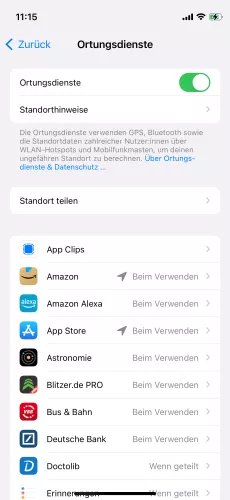

- Öffne die Einstellungen
- Tippe auf Datenschutz & Sicherheit
- Tippe auf Ortungsdienste
- Wähle eine App
- Wähle Nie, Nächstes Mal oder beim Teilen fragen, Beim Verwenden der App oder Immer
Systemdienste verwalten
Neben dem Standortzugriff von einzelnen Apps können wir auch die Ortungsdienste des Systems auf dem iPhone verwalten und einzelne Zugriffe zulassen oder verweigern.
Um die Privatsphäre und den Datenschutz zu gewährleisten, können wir die folgenden Standortermittlungen vom System erlauben oder verbieten:
- Apple Pay-Händler-ID
- Bewegungskalibrierung/Enfernung
- Geräteverwaltung
- Homekit
- Kompasskalibrierung
- Mein iPhone suchen
- Mobilfunknetzsuche
- Netzwerk & Drahtlos
- Notruf & SOS
- Ortsabhängige Hinweise
- Standort teilen
- Systemanpassung
- WLAN-Anrufe
- Zeitzone einstellen
- Wichtige Orte





- Öffne die Einstellungen
- Tippe auf Datenschutz & Sicherheit
- Tippe auf Ortungsdienste
- Tippe auf Systemdienste
- Aktiviere oder deaktiviere die gewünschten Systemdienste
Lerne das mobile Betriebssystem iOS auf deinem Apple iPhone Schritt für Schritt mit unseren iPhone Anleitungen kennen.
Häufig gestellte Fragen (FAQ)
Wie kann man den Standort für Apps verbieten?
In den Datenschutzeinstellungen auf dem iPhone kann jede App, die den Zugriff auf den Standort verlangt, gewählt werden, um anschließend zu bestimmen, ob der Zugriff erlaubt, verboten oder nur während der Nutzung der App erlaubt ist. [Anleitung]
Wo kann man Ortungsdienste deaktivieren?
Die Ortungsdienste beziehungsweise der allgemeine Zugriff auf den Standort des iPhones kann jederzeit in den Datenschutzeinstellungen aktiviert und deaktiviert werden.
Hierbei muss beachtet werden, dass Apps oder Systemdienste nach der Deaktivierung nur noch eingeschränkt nutzbar sind. [Anleitung]
Wie kann ich den Standort freigeben?
Um den eigenen Standort mit Familienmitgliedern oder Freunden zu teilen, muss zunächst die Option "Standort teilen" in den Datenschutzeinstellungen auf dem iPhone aktiviert werden.
Danach kann über die "Wo ist?"-App der entsprechende Kontakt ausgewählt und freigegeben werden, der Zugriff auf den Standort erhalten soll.
Wie kann ich ein verlorenes iPhone orten?
Ein gestohlenes oder verlorenes iPhone kann kostenlos über "Mein iPhone suchen" oder über die "Wo ist?"-App geortet werden, falls man über weitere Apple-Geräte verfügt, die mit dem selben iCloud-Account verbunden sind.
Wichtig hierbei ist, dass auf dem Gerät "Mein iPhone suchen" aktiviert ist, da Apple ansonsten keine weitere Möglichkeit zur Ortung bietet.








